-
Великобритания+44 (20) 4577-20-00
-
США+1 (929) 431-18-18
-
Израиль+972 (55) 507-70-81
-
Бразилия+55 (61) 3772-18-88
-
Канада+1 (416) 850-13-33
-
Чехия+420 (736) 353-668
-
Эстония+372 (53) 683-380
-
Греция+30 (800) 000-02-04
-
Ирландия+353 (1) 699-43-88
-
Исландия+354 (53) 952-99
-
Литва+370 (700) 660-08
-
Нидерланды+31 (970) 1027-77-87
-
Португалия+351 (800) 180-09-04
-
Румыния+40 (376) 300-641
-
Швеция+46 (79) 008-11-99
-
Словакия+421 (2) 333-004-23
-
Швейцария+41 (22) 508-77-76
-
Молдова+373 (699) 33-1-22
 Русский
Русский
Оптимизация изображений в Linux
- Главная
- База знаний
- Оптимизация изображений в Linux
Если на компьютере имеется достаточное количество изображений, они занимают слишком много места, то их размер однозначно можно уменьшить даже без потери качества. Также это может быть очень полезным при загрузке изображений в облачное хранилище.
JPEG и PNG - это наиболее распространенные форматы изображений в сети интернет, поэтому вы сможете оптимизировать почти все изображения
Оптимизация JPEG изображений
Есть такая утилита, jpegoptim - инструмент командной строки, который можно использовать для использоваться для сжатия изображений в формате JPEG, JPG и JFIF без потери качества. Утилита оптимизирует изображения на основе таблиц Хаффмана. В алгоритме JPEG и так используется сжатие, но это сжатие достигается с помощью потери качества, а здесь мы можем оптимизировать размер не меняя картинку.
УСТАНОВКА JPEGOPTIM
Для установки утилиты в Ubuntu, Debian и основанных на нем дистрибутивах выполните:
$ sudo apt install jpegoptimВ Fedora, Red Hat, CentOS и других, основанных на них дистрибутивах дела обстоят немного сложнее, вам придется сначала добавить репозиторий epel-release. Вы можете сделать это с помощью такой команды:
$ sudo yum install epel-releaseИли:
$ sudo dnf install epel-releaseЗатем вы можете установить jpegoptim из только что подключенного репозитория:
$ sudo yum install jpegoptimИли:
$ sudo dnf install jpegoptimКАК ИСПОЛЬЗОВАТЬ JPEGOPTIM
Давайте рассмотрим как пользоваться jpegoptim. Использовать утилиту для сжатия изображений linux очень просто. Для этого достаточно выполнить программу и передать ей имя файла. Вот такой синтаксис:
$ jpegoptim optiona file_name.jpegРассмотрим опции утилиты:
-d- указать папку, в которую нужно сохранять готовые изображения;-f- принудительная оптимизация;-m- показатель качества, отменяет сжатие без потерь и устанавливает уровень качества от 0 до 100, чем больше, тем лучше;-n- не выполнять реальную оптимизацию, а только показать результат;-S- задать размер готового изображения, можно указать в процентах или килобайтах;-o- заменить исходный файл;-p- сохранить временные метки;-P- сохранить права файла.
Рассмотрим как оптимизировать изображения в linux с помощью jpegoptim. Сначала посмотрим исходный размер:
$ du image.jpg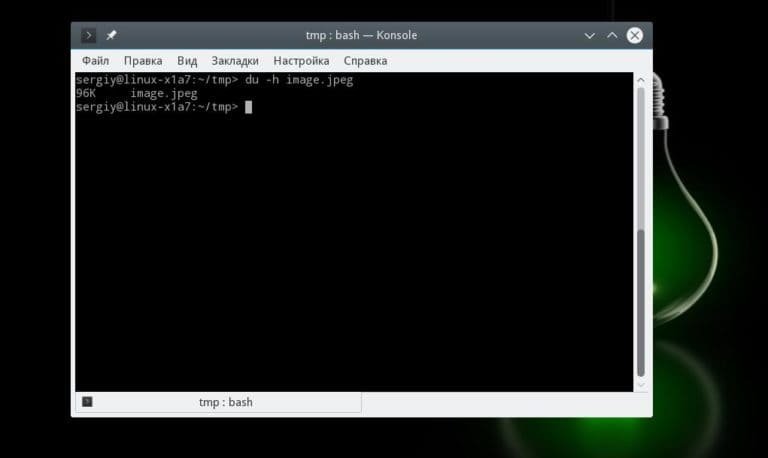
Дальше выполняем самую простую оптимизацию:
$ jpegoptim image.jpg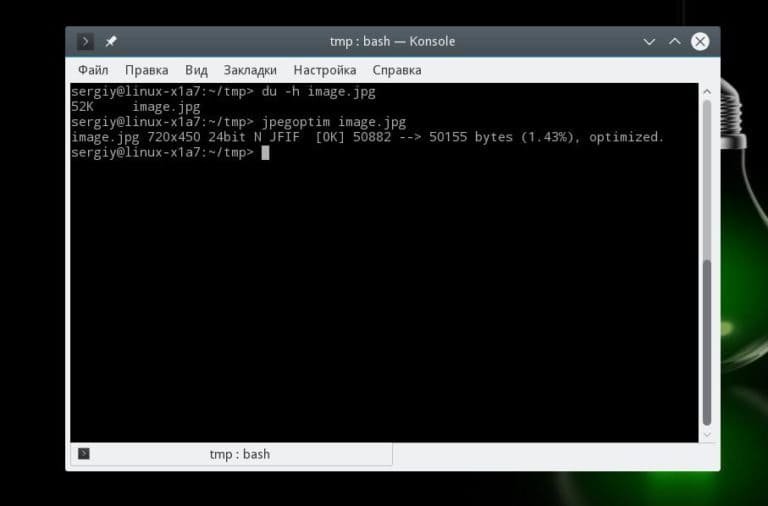
Затем опять смотрим размер:
$ du image.jpg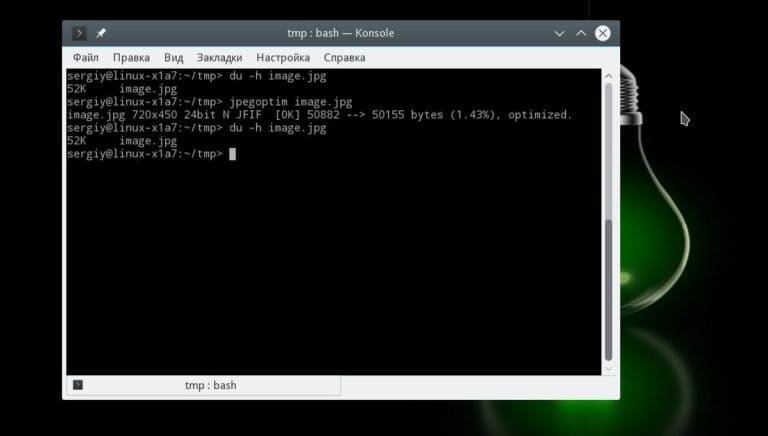
Как можно увидеть, сжатие jpg сработало, и открыв изображение в любой графической программе не будет отличий или ухудшения качества, исходник и готовое изображение будут идентичны. Слева оптимизированное, справа - оригинал:

Если хотите, вы можете сжать изображение до определенного размера, но тогда без потерь не получится:
$ jpegoptim --size=250k image.jpegИзображение будет сжато, но качество заметно ухудшится. Если изображений много, то вы можете очень просто использовать пакетное сжатие, для этого просто перейдите в папку с изображениями, а потом выполните команду сжатия указав вместо файла маску, например:
$ cd images/
jpegoptim *.jpg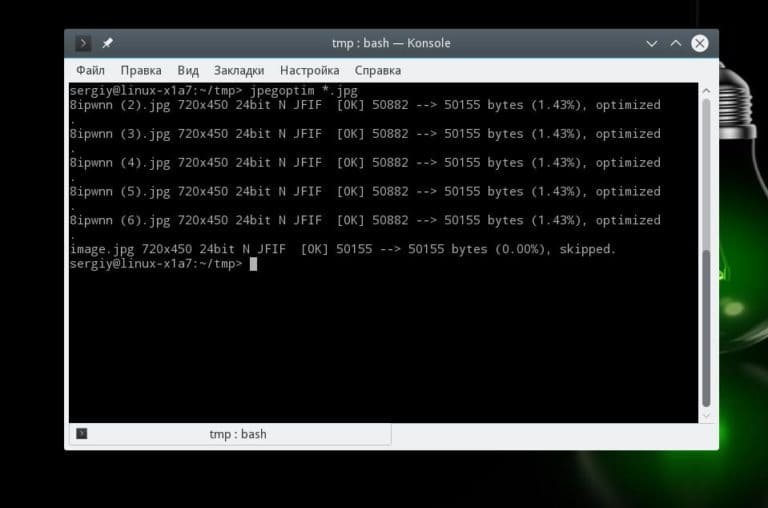
Также вы можете перечислить несколько изображений за раз:
$ jpegoptim image1.jpg image2.jpgЧтобы оптимизировать все изображения в определенной папке можно использовать команду xargs вместе с find. Например, сжимаем все изображения в текущей папке с перемещением в папку ~/compressed:
$ find . -name "*.jpg" | xargs jpegoptim -d ~/compressed -pВот и все, теперь вы знаете как сжать jpg изображения в Linux. Дальше мы поговорим о том, как сжать png. Это тоже очень просто.
ОПТИМИЗАЦИЯ ИЗОБРАЖЕНИЙ PNG В LINUX
PNG или Portable Network Graphics это растровый формат изображений, разработанный для замены несовершенного в плане сжатия и цветопередачи формата GIF. Размер PNG изображений может сильно отличаться в зависимости от нескольких факторов, таких как глубина цвета, переплетение, перед компрессионный фильтр, используемый алгоритм сжатия и т д.
OptiPNG - это консольная утилита, позволяющая оптимизировать PNG изображения. А именно сжимать размер, восстанавливать метаданные, проверять целостность и т д. С помощью OptiPNG вы можете сжимать файлы без потерь качества, точно также как мы это делали с форматом Jpeg.
УСТАНОВКА OPTIPNG
Если вы используете Ubuntu, то программа есть в официальных репозиториях и вы можете ее очень просто установить. Для установки optipng в Debian, Ubuntu и производных наберите:
$ sudo apt install optipngВ Red Hat, CentOS или Fedora все выполняется точно так же, только другой менеджер пакетов:
$ sudo yum install optipngИли:
$ sudo dnf install optipngСЖАТИЕ ИЗОБРАЖЕНИЙ С ПОМОЩЬЮ OPTIPNG
Синтаксис утилиты очень прост. Вы можете использовать ее точно так же как и jpegoptim:
$ optipng ioptions file_name.pngДавайте рассмотрим опции утилиты:
-backup- сохранять копии измененных файлов;-dir- папка для записи файлов;-force- принудительная запись исходящего файла;-out- записать исходящий файл в указанный;-simulate- не выполнять никаких действий, а только показать результат;-o- установить уровень сжатия от 0 до 7.
Теперь попробуем оптимизировать png в linux. Сначала посмотрим размер файла:
$ df -h image.png
Чтобы выполнить сжатие изображений используйте следующую команду:
$ optipng image.pngЗатем опять смотрим размер, в этом примере различий не видно, потому что изображение очень маленькое, но при большем размере они будут значительны:

Здесь тоже сжатие png linux изображений без потерь, а это значит, что вы получите точно такое же изображение только меньшего размера. Также можно указать уровень сжатия, он не влияет на качество картинки, но от него напрямую зависит время работы программы. Значение может быть от 0 до 7 и чем больше, тем сильнее сжатие и тем дольше будет идти обработка:
$ optipng -o 7 impge.png
Для пакетной обработки изображений можно использовать тот же принцип, что и в работе с jpeg:
$ cd images/
$ optipng *.png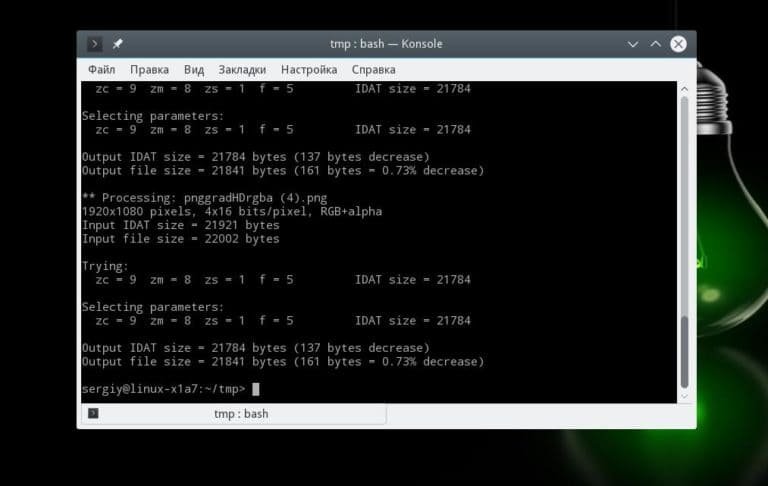
Теперь вы знаете как выполняется оптимизация изображений linux.






































